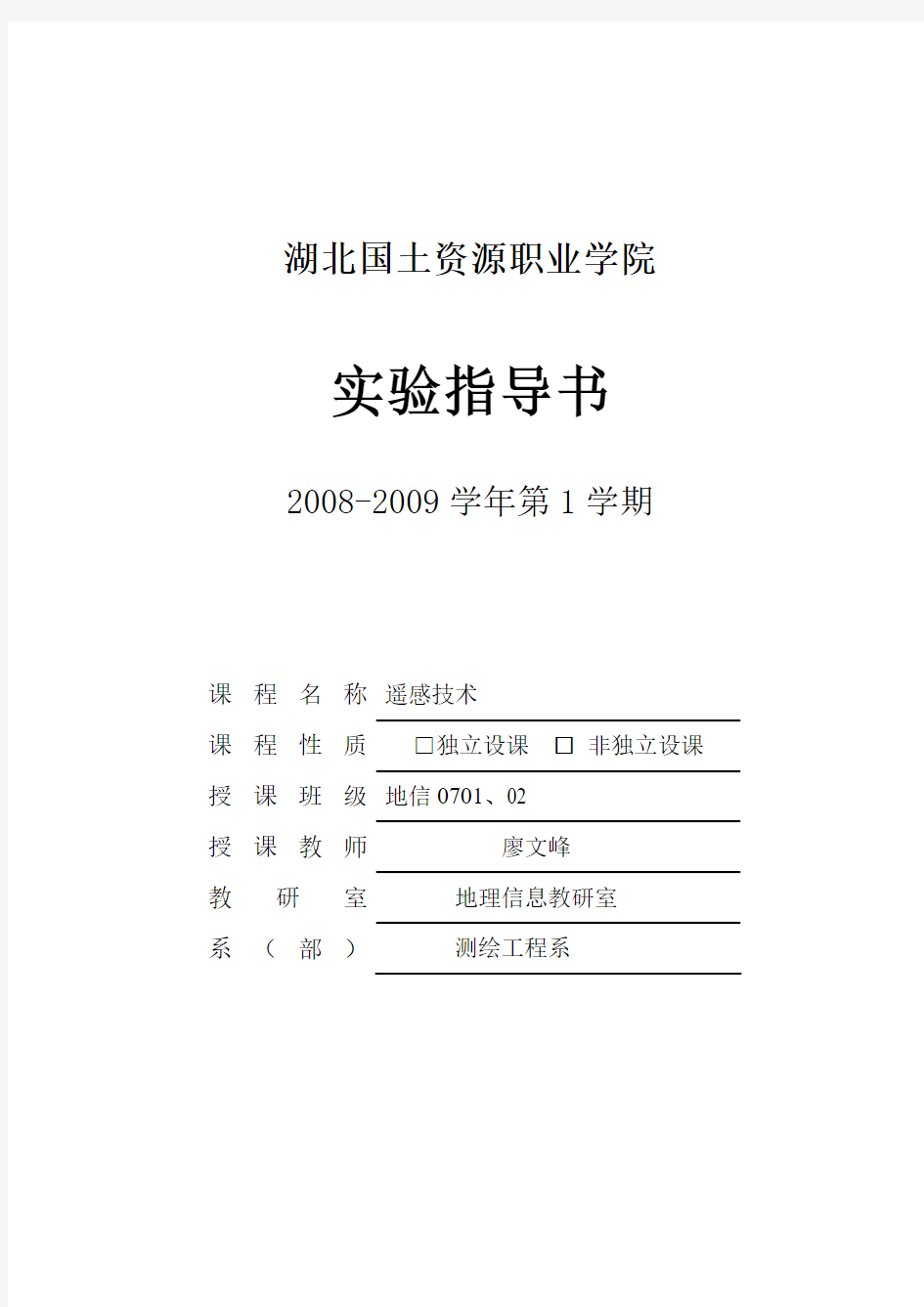

湖北国土资源职业学院
实验指导书
2008-2009学年第1学期
课程名称遥感技术
课程性质□独立设课□非独立设课授课班级地信0701、02
授课教师廖文峰
教研室地理信息教研室
系(部)测绘工程系
实验课程基本情况
实验项目及指导教师
实验一PCI基本操作
一、教学目的
掌握PCI基本操作
二、实验内容
1.格式转换2彩色合成3打开显示
三、仪器、设备、材料
1.仪器、设备、材料及数量
计算机、软件、遥感图像
2.主要仪器设备简介
PCI软件是目前国际上公认功能最为完整、最为强大的图像处理软件,算法先进,操作简单。集遥感影像处理、摄影测量、GIS空间分析和专业制图于一体,用户的需求可在同一个界面内完成,不需要面对多个软件以及繁琐的数据格式转换。PCI独创的通用数据库工具能够直接读写100多种格式的数据,使得您前面的工作得以承接。
四、实验准备
1.理论知识预习及要求
遥感图像的特点
2.实验指导书预习及要求
本次实验
3.其他准备
带鞋套、带课本
五、实验原理或操作要点简介
个别系统设置由于机器配置问题不能正常操作可以不做。操作过程中,不能盲目操作,要求按指导书的任务逐一完成。
六、注意事项
有的计算机可能速度有些慢
1、及时保存文件,避免死机或断电造成的文件丢失
2、遇到操作性问题找老师
3.遇到硬件故障找老师
七、实验过程与指导
(以实验过程为线索,说明每个实验步骤的操作程序、要求,设计好记录表格;实验过程的组织应遵循由简单到复杂、循序渐进)
1.格式转换:打开FOCUS模块,点击file-utility-import,设置源文件、结果文件,再点击import.
2.彩色合成:打开FOCUS模块,点击file-utility-transfer, 设置源文件、目标文件,选中源文件波段,再点击add,transfer。
3.打开FOCUS模块,点击file-open,查看合成效果
PCI软件产品系列及特色
一、PCI软件的系列产品
1、专业遥感图像处理系统:ImageWorks、Easi、Xpace、GCPWorks、FL Y!、Modeler、Author、ChipManager、ACE、ST
2、专业数字摄影测量系统:OrthoEngine AE、SE
3、专业雷达信号处理系统:InSAR、APP
4、未来产品:Project One,集RS、GIS、WEBGIS、DPS、SAR、ES、3D及制图于一体。
二、PCI软件的三大特色。
1、功能齐全,模块众多。
2、支持的数据格式80余种,直接读60余种,直接写30余种。
3、跨平台性能优越。14种平台。
八、思考与提高
(根据实验内容,编排合适的思考题,并在基本实验的基础上,提出进一步实验或进一步思考的项目,给学有余力的学生增加实验内容)
了解一下PCI软件能转换的常见文件格式有哪些?用MAPGIS做一下上述工作。九、实验总结
(此处留适当空白,由学生填写)
实验二几何精校正
一、教学目的
掌握几何精校正
二、实验内容
1.几何精校正
三、仪器、设备、材料
1.仪器、设备、材料及数量
计算机、软件、遥感图像
2.主要仪器设备简介
PCI软件是目前国际上公认功能最为完整、最为强大的图像处理软件,算法先进,操作简单。集遥感影像处理、摄影测量、GIS空间分析和专业制图于一体,用户的需求可在同一个界面内完成,不需要面对多个软件以及繁琐的数据格式转换。PCI独创的通用数据库工具能够直接读写100多种格式的数据,使得您前面的工作得以承接。
四、实验准备
1.理论知识预习及要求
几何精校正的原理
2.实验指导书预习及要求
本次实验
3.其他准备
带鞋套、带课本
五、实验原理或操作要点简介
个别系统设置由于机器配置问题不能正常操作可以不做。操作过程中,不能盲目操作,要求按指导书的任务逐一完成。
六、注意事项
有的计算机可能速度有些慢
1、及时保存文件,避免死机或断电造成的文件丢失
2、遇到操作性问题找老师
3.遇到硬件故障找老师
七、实验过程与指导
(以实验过程为线索,说明每个实验步骤的操作程序、要求,设计好记录表格;实验过程的组织应遵循由简单到复杂、循序渐进)
几何精校正:1.打开待校正的图像2.打开参考图像3.打开collect GCPS 开始采集控制点,找特征点,均匀分布,采集的精度保持在0.5个像元内,然后保存。
GCPWorks的功能及操作
一、GCPWorks的启动
见前面启动ImageWorks部分。
二、GCPWorks的功能及操作
(一)功能概述
GCPWorks的功能主要包括两种:
几何校正(Geometric Correction)
镶嵌(Mosaic)
由于地形高低起伏引起的误差需要使用Orthoengine模块进行正射校正才能去处。本模块不包含此功能。
计算机实现的过程大体有两个:
座标转换(Coordinates Transformation)
重采样(Resampling)
座标转换的方法有两种:
多项式拟合(Polynomial)
小样条(Thin Plate Spline)
重采样的方法有五种:
最近邻(Neareast Neighbour)
双线性(Bilinear)
立方卷积(Cubic)
8 pt
16 pt
(二)基本操作如下
1、几何校正。
启动GCPWorks后,首先弹出如下图所示任务选项设置界面:
上图功能如下:
Processing Requirements 任务选择
Full Processing 简单可以做几何校正,复杂还可以做镶嵌
Collect / review GCPs only 只采集几何控制点
Mosaic Only 只做镶嵌
Mathematical Model 数学模型选择
Polynomial 多项式
None(Mosaicing and OrthoEngine)只做镶嵌
Thin Plate Spline 小样条
Source of GCPs 控制点来源
Geocoded Image 以地理编码影像为参考
Hardcopy Map on Digitizing Table 以数字化仪上的地图为参考
Vectors 以矢量为参考
User Entered Coordinates 以用户自定义参考座标(如地形图)为参考Chip Database 以控制点影像库为参考
Corresponding Processing Steps为设置好上述选项后的相应处理流程。
本教程主要介绍采用多项式拟合方法进行校正的三种处理流程,如下:
以地理编码影像为参考校正影像
以用户自定义参考座标(如地形图)为参考影像校正影像
以控制点影像库为参考校正影像
下面分别介绍如下:
(1)以地理编码影像为参考校正影像
第一步,调入待校正的目标影像。在上图中点击“Accept”按钮,接受上述设置,弹出如下图所示工作流程界面:
点击上图中“Select Uncorrected Image”任务左边的方块按钮,用来选择待校正的目标影像,弹出如下图所示一个对话框、一大一小两个图形显示窗口(大图粗略定位,小图精确定位):
在上图所示对话框中选择调入视频窗口的影像通道,如下图:
在上图中点击“Load & Close”按钮,则图形区域调入影像,如下图:
此时,工作流程界面变为下图:
第二步,调入参考影像。在上图中点击“Select Georeferenced Database”任务左边的方块按钮,用来选择参考影像,弹出如下图所示一个对话框、一大一小两个图形显示窗口:
在上图中所示对话框中选择调入视频窗口的影像通道,如下图:
在上图中点击“Load & Close”按钮,图形窗口显示影像如下图:
此时,工作流程界面变为下图:
第三步,采集控制点。在上图中点击“Collect GCPs”任务左边的方块按钮,弹出控制点采集界面如下图:
依次在目标影像与参考影像中点击选择控制点,其座标将分别显示在上图中“Uncorr”与“Georef”标签右边的文本框内。然后在上图中点击“Accept as GCP”按钮,“Accepted GCPs”标签下面的文本框内将列出控制点的座标,如下图:
多项式阶数所需控制点的数量如下:
阶数控制点数量
1 4
27
311
416
522
计算公式如下:
阶数 = (n + 1) *(n + 2)/2 + 1
其中,n为控制点数量
上图中RMS Error为中误差,单位为像元。
当控制点选到足够数量时,可以在上图中“Model”标签下边选择理想的多项式阶数。点击上图中“File”菜单,弹出的下拉式菜单如下图:
在上图中点击“File \ Save GCPs”,可以将采集的控制点存为一个控制点段。以后可以点击“File \ Load GCPs”将控制点段再调出。也可点击“File \ Save GCP Text File”按钮,将控制点存入文本文件。
说明:
在文本框中单击可以选中某个控制点,其座标将在上图中“Uncorr”与“Georef”标签右边的文本框内列出,影像显示窗口光标也将显示在对应的控制点位置,移动光标即可修改控制点座标。也可直接在上图中“Uncorr”与“Georef”标签右边的文本框内修改。修改完毕,点击“Accept as GCP”按钮即可。
当选够3个控制点时,从第4个点起,当在目标影像点击选择控制点时,参考影像将自动计算第4个控制点的座标,并将结果显示在上图“Georef”标签右边文本框内。此时在参考影像中点击小图中“Load”按钮,可调出参考影像第4点,细微调整后,点击“Accept as GCP”按钮,即可接受第4点。如果直接在参考影像上点击,将破坏前面3点建立的多项式函数对应关系,结果用户不得不自己去参考影像上寻找第4点。
八、思考与提高
(根据实验内容,编排合适的思考题,并在基本实验的基础上,提出进一步实验或进一步思考的项目,给学有余力的学生增加实验内容)
思考怎样采集控制点的才能使精度高。
九、实验总结
(此处留适当空白,由学生填写)
实验三几何精校正
一、教学目的
掌握几何精校正
二、实验内容
1.几何精校正
三、仪器、设备、材料
1.仪器、设备、材料及数量
计算机、软件、遥感图像
2.主要仪器设备简介
PCI软件是目前国际上公认功能最为完整、最为强大的图像处理软件,算法先进,操作简单。集遥感影像处理、摄影测量、GIS空间分析和专业制图于一体,用户的需求可在同一个界面内完成,不需要面对多个软件以及繁琐的数据格式转换。PCI独创的通用数据库工具能够直接读写100多种格式的数据,使得您前面的工作得以承接。
四、实验准备
1.理论知识预习及要求
几何精校正的原理
2.实验指导书预习及要求
本次实验
3.其他准备
带鞋套、带课本
五、实验原理或操作要点简介
个别系统设置由于机器配置问题不能正常操作可以不做。操作过程中,不能盲目操作,要求按指导书的任务逐一完成。
六、注意事项
有的计算机可能速度有些慢
1、及时保存文件,避免死机或断电造成的文件丢失
2、遇到操作性问题找老师
3.遇到硬件故障找老师
七、实验过程与指导
(以实验过程为线索,说明每个实验步骤的操作程序、要求,设计好记录表格;实验过程的组织应遵循由简单到复杂、循序渐进)
几何精校正(续):1.新建数据文件2.打开数据文件3.选择2阶多项式模型,双线性内插法,然后执行校正。
第四步,预览结果,此步可以不做。
第五步,盘对盘做校正。关闭上图所示控制点采集界面,在工作流程界面中点击“Perform Regitration to Disk”任务左边方块按钮,弹出如下图界面:
在上图中点击“New Output File”按钮,在弹出的文件打开对话框中给定一个文件名,然后按照前面介绍“新建数据文件”的方法及步骤创建一个新文件。如下图为C:\PCI_V70\demo\asd.pix:
在上图中上边两个文本框内依次点击选择对应通道,或直接点击“Default”按钮接受缺省设置。选择好重采样的方法。上图为Nearest(最近邻)
选择多项式阶数。上图中因为前面采集的控制点数量不够,只能选择1阶。
此时上图变为下图:
实习心得体会 遥感是一门理论性和实践性都很强大的专业课,需要我们在课堂上学习了理论知识后进行上机实验,以加深对所学知识的了解。 几何纠正这次试验本来是我们上周的自主完成试验,我用自己在网上下载的数据按照试验实验指导书上的要求做了一遍,在选点的时候选择了七个点,完成试验后也不知道怎样判断自己纠正的图像到底对不对,只是发现最终的生成结果中有一个4K大小的东西,结果是我做错了,这次,跟着老师做了一遍试验后,我对ERDAS这个软件有了一定的认识,并且顺利的完成了几何纠正,也意识到上次做实验时我的错误,首先,我打开来的两张图片并不都是img格式的,我没有将他们进行转换就进行的纠正,其次,我并没有完全理解课本上的纠正过程。我们选点的时候要选择六个以上的点,用来完成建模过程,然后其余的点可以用来对建立的模型进行检验以及纠正,我选则的七个点,纠正的结果应该是很差的。 然后,在这次试验课上,老师首先给我们介绍了ERDAS软件,然后,带着我们完成的做了一遍试验,试验由以下几部分组成: (1)显示图像文件(Display Image Files) (2)启动几何校正模块(Geometric Correction Tool) (3)启动控制点工具(Start GCP Tools) (4)采集地面控制点(Ground Control Point) (5)采集地面检查点(Ground Check Point) (6)计算转换模型(Compute Transformation) (7)图像重采样(Resample the Image) (8)保存几何校正模式(Save rectification Model) (9)检验校正结果(Verify rectification Result) 其中,最值得一说的是寻找控制点以及检查点,在寻找过程中,刚开始寻找是很慢的,图像看上去黑乎乎的,完全找不到自己想找的点,后来,顺着河流,道路的交叉点,很顺利的找到了自己想要找的点,在超过六个点以后找点时就方便了很多,在第一张图片上找点自己想要找的点,然后第二张图片上会自动匹配出点的位置,我们要寻找的范围缩小了很多,这时,我们要做的只剩下看看它匹配的准不准,如果不准,我们将点拖动到准确的点上即可。 第一次试验结束了,首先我对ERDAS这个软件有了一个认识,其次,我觉得要完成一个好的试验,我们对理论知识一定要有很深刻的认识,不然我们就像无头苍蝇,成为了一个工具,只是在做,却不知道自己在做什么,自己在哪边做错了也不知道,在自主完成试验之后,老师带领我们在做一遍,我们对试验的认识以及理论知识的了解会上升到另外一个高度,这样的实践教学对我们的学习应该会有很大的帮助。
实验五遥感图像滤波 一、实验目的 1、了解图像滤波中空间信息增强的定义 2、掌握图像空间域滤波最基本的处理方法 3、了解图像频率域滤波中空间信息增强的含义 4、掌握图像频率域滤波基本的方法和过程 二、实验内容 1、对实验区TM单波段数据进行空间滤波处理 2、对图像进行空间域滤波并分析其效果 分析效果可以在“viewer”视窗口,亦可以用假彩色合成的方法对比前后的变换。 3、对实验区TM单波段数据进行频率域滤波处理 4、对图像进行频率域滤波并分析其效果 空间域与频率域的转换,频率图像编辑器的使用,高通和低通滤波,在“viewer”视窗口,亦可以用假彩色合成的方法对比前后的变换。 三、实验条件 电脑、ERDAS9.2软件。厦门市TM遥感影像 四、实验步骤 卷积增强是将整个图像按照像素分块进行平均处理,用于改变图像的空间频率特征。卷积处理的关键在于卷积(核)算子(Kernal)——系数矩阵的选择,常用的卷积算子分为3*3,5*5,7*7三组,每组有包括edge detect(边缘检测)、edge enhance(边缘增强)、low pass (低通滤波)、high pass(高通滤波)、horizonal(水平边缘检测)、vertical(垂直边缘检测)、cross edge detection(交叉边缘检测)、summary等8种不同的处理方式 1、空间域滤波操作 在ERDAS面板上,选择“interpreter”-“spatial enhancement”-“convolution”命令,打开图像卷积对话框,对图像进行空间域滤波。 1)在打开的卷积增强对话框中,加载图像(input file),单波段或合成图像均可。本实验中选择单波段数据。 2)在图像平滑或图像锐化的卷积算子(kernal)选择滤波算子。
1.利用Mapgis进行图像校正 1.1实验目的 了解MAPGIS土地利用数据建库对数据的基本要求。掌握图像校正---DRG生产的具体操作步骤。 1.2实验基本要求 将两幅1/万影像数据k50g092035、k50g092036,进行图象校正。 1.3实验内容 DRG生产的操作步骤如下: 1.打开mapgis主菜单,选择图像处理\图象分析模块。 2.文件转换:打开文件\数据输入,将两幅tif图像转换成msi(mapgis图象格式)文件类型。 选择“转换数据类型”为“TIF文件”,点“添加目录”选择影象所在目录,点“转换”。 3. 选择文件\打开影象,打开转换好的msi文件k50g092035.msi,再选择镶嵌融合\DRG生产\图幅生成控制点,点“输入图幅信息”。 4.输入图幅号信息,输入图幅号 k50 g092035,系统会利用此图幅号自动生成图幅的理论坐标。 图1.1 图幅生成控制点 5.定位内图廓点,建立理论坐标和图象坐标的对应关系。 利用放大、缩小、移动等基本操作在图像上确定四个内图廓点的位置。以定位左上角的内图廓点为例:利用放大,缩小,移动等操作找到左上角的内图廓点的精确位置后,点击上图对话框中的左上角按钮,然后再点击图像上左上角的内图廓点即完成该点的设置。完成参数设置和内图廓点信息的输入后,点击生成GCP,将自动计算出控制点的理论坐标,并根据理论坐标反算出控制点的图像坐标。 6.顺序修改控制点。 选取镶嵌融合\DRG生产\顺序修改控制点,则弹出控制点修改窗口,如下图所示:
图1.2 控制点修改窗口 7.逐格网校正 选取镶嵌融合\DRG生产\逐格网校正,弹出文件保存对话框,输入结果影像文件名为“K50 G 092035”,点“保存”。出于精度考虑,可以将“输出分辨率” 设置为“300”DPI。 8.DRG生产完毕。为了以后线文件要与内图框闭合成区,接着生成单线内图框。 生成单线内图框的方法如下: 1)选择镶嵌融合\ 打开参照文件\自动生成图框 2)输入图幅号,选择北京54坐标系.采用大地坐标系 3)选择单线内框.椭球参数选择北京54图框文件名保存为2035.WL,保存路径如下图如示,点“确定”即可完成。 图1.3 1:1万图框 用同样的方法校正另一幅影像k50g092036,将校正后的文件保存为k50 g 092036,同时生成对应的内图框文件2036.wl,保存在实习数据\单线内图框\。
实验报告 课程名称:遥感导论 专业班级 学生姓名: 学号: 教师姓名:
实验一航空像片的立体观测 一、实验目的 掌握使用立体镜进行航交像片立体现察的方法。 二、实验原理 当人眼观察物体时,出现左右视差,反映到眼睛视网膜上,构成生理视差,便产生了与观食实物时一样的立体视觉效果。 三、实验步骤 (1)将立体镜置于两张有重叠部分的卫星图片上方,将立体镜中央对准左右像片的中缝,左眼看左像片,右眼看在右像片,不断调整卫星图片的位置,直至图片相同部分能重合时,进行卫星图片立体观测。 (2)观测卫星图片立体效果,并解译出相应地物。 四、实验总结 通过这次小实验,我们认识了遥感卫星图,并明白了如何利用立体镜进行航空相片的立体观测,以及见识了立体观测的效果,初步了解如何目视解译出遥感卫星地图。 实验二遥感图像的光学合成原理 一、实验目的 1.了解彩色的基本特性和相互关系; 2.掌握三原色及其补色,掌握加色法; 3.了解和认识色度图; 4.认识正负相片的生产过程。 二、实验原理 任意三种线性无关的颜色都能构成颜色空间,利用颜色空间就能进行颜色的识别、对比、及计算,摄影相片感光成像是由于物体对可见光的各个波段具有选择性的吸收和反射,则产生了彩色;物体对可见光波段不具有选择性的吸收和反射,即对各个波段具有灯亮吸收和反射,产生了非彩色。 三、实习步骤 (1)彩色的基本特性及其相关关系 (2)三原色、补色和加色法 (3)补色 (4)色度图
图一色调特性图图二三原色合成 图三互补色与非互补色图四色度图 四、实验总结 通过实验,弄懂了遥感图像的部分重要概念,以及相互之间的关系,遥感图像光学处理的目的是通过光学手段增强目标地物的影像差异或影像特征,将目标地物从环境背景信息中提出出来,通过观察三组不同枫叶的图像发现明度影响的图片的明亮程度,体现的是物体的反射率;色调是影响物体的反射的波长;而饱和度则是反应的是色彩波长段的纯洁程度,波段越短色彩饱和度越高;实验中体验了三原色RGB的变化,产生色彩的变化效果,补色则是指两种颜色缓和后产生白色或者是灰色,色度表则是表现了可见光波段在明度、色调、饱和度多重作用下的颜色变化区域。 实验三遥感图像增强[1)——对比度变化 一、实验目的 1.认识遥感图像的基本结构,了解数字图像 2.学习掌握图像直方图变化与图像亮度变化的关系 3.掌握图像线性拉伸的方法和过程 二、实验原理 图像增强的目的是改善图像显示的质量,以利于图像信息的提取和识别,对
目录 实验一ENVI窗口的基本操作 (1) 实验二认识遥感影像 (7) 实验三图像的彩色增强与色彩变换 (8) 实验四遥感影像的目视解译与制图 (13) 实验五遥感影像的计算机解译 (17)
实验一ENVI窗口的基本操作 一、实验目的 熟悉ENVI软件的窗口操作方法,掌握影像信息、像元信息浏方法,影像上距离和面积量算方法。 二、实验内容 1、熟悉遥感图像处理软件ENVI的窗口基本操作。 2、查看影像信息和像元信息。 3、距离测量与面积测量。 三、实验条件 电脑、ENVI4.5软件,厦门市TM遥感影像。 四、实验步骤 1、启动ENVI软件,界面如图1。 图1 ENVI软件界面 2、打开遥感影像,File → Open Image File,界面如图2。在打开文件对话框中,定位到存放影像数据的文件夹(如:预先下载的厦门市TM影像),打开遥感影像数据。 图2 打开影像文件 3、在自动打开的可用波段列表中,用“Load Band” 装载影像数据,显示三个影像窗口,如图3。 主图像窗口:主图像窗口由一幅以全分辨率显示的图像的一部分组成。该窗口在你第一次载入一幅图像时自动显示。窗口的原始大小由配置文件中(envi.cfg)的参数设置,窗口大小能动态缩放和调整。在主图像窗口中的功能
菜单条包括5 个下拉菜单,控制所有的ENVI 交互显示功能。 滚动窗口:滚动窗口是显示整幅影像的显示窗口,当显示的图像比主图像窗口以全分辨率能显示的图像大时出现滚动窗口,滚动窗口控制着显示在主图像窗口的图像部分。滚动窗口位置和大小初始值在envi.cfg 文件中设置并且可以被修改,也可以动态缩放。 缩放窗口:缩放窗口是一个小的图像显示窗口,显示主图像窗口的一部分。缩放窗口提供无限缩放能力,缩放系数出现在窗口标题栏的括号中。缩放窗口大小能动态地调整,其大小和默认的缩放系数同样在envi.cfg 文件进行设置。
西北农林科技大学 ERDAS实验报告 专业班级:地信111 姓名:杨登贤 学号:2011011506 2013/12/20 ERDAS实验报告
一.设置一张三维图。 (3) 1.底图与三维图 (3) 2.参数设置 (5) (1)三维显示参数 (5) (2)三维视窗信息参数 (6) (3)太阳光源参数 (6) (4)显示详细程度 (6) (5)观测位置参数 (7) 二.(几何纠正几何畸变图像处理):几何纠正结果图。 (7) (2)选择合适的坐标变换函数(即几何校正数学模型) (8) (3)数据控制点采集表 (9) (4)多项式模型参数 (9) (5)图像重采样参数 (10) (6)结果图 (10) 三.(数据输入\ 输出):镶嵌图(根据不同条件做出不同的几张)。 (11) 1.图像色彩校正设置 (12) 四.(图像增强处理):傅里叶高通/低通滤波图或效果图空间增强效果图。 (13) 1.空间增强卷积处理 (13) (1)原图像 (13) (2)卷积增强设置参数 (13) (3)卷积增强处理图像 (14) 2.傅里叶变换 (14) (1)快速傅里叶变换设置参数 (14) (2)低通滤波 (15) (3)高通滤波 (16) 五.光谱增强。 (18) 1.主成分变换 (18) (1)参数设置 (18) (2)处理图像 (19) 2.缨帽变换 (19) (1)参数设置 (19) (2)处理图像 (20) 3.指数计算 (20) (1)参数设置 (20) (2)处理图像 (21) 4.真彩色变换 (21) (1)参数设置 (21) (2)处理图像 (22) 六.(非监督分类):非监督分类结果图分类后处理结果图去除分析结果图。 (23) 1.参数设置 (23) 2.非监督分类结果图 (24) 3.分类后处理结果图 (25)
实验二:遥感图像的增强处理 1.实验目的和意义 (1)理解遥感图像的增强处理的方法和原理; (2)理解遥感图像彩色合成的原理,掌握遥感图像彩色合成的方法; (3)掌握遥感图像的增强处理,包括对比度变换(直方图)、空间滤波、HSL变换、多光谱变换(K-L变换,即主成分分析,PCA.;K-T变换,即缨帽变换)。 2、相关实验原理和步骤 (1)图像的彩色合成 A原理:色彩变换(RGB TO IHS)是将遥感图像从红(R)绿(G)蓝(B)三种颜色组成的色彩空间转换到以亮度(I),色度(H),饱和度(S)作为定位参数的色彩空间,以便使图像的颜色与人眼看到的更接近。其中,亮度表示整个图像的明亮程度,取值范围是0-1;色度代表像元的颜色,取值范围是0-360;饱和度代表颜色的纯度,取值范围是0-1. B:步骤:Transform-color transform-RGB to HLS,如图: 真彩色与假彩色的对比 真彩色假彩色
(2)主成分分析 A原理:主成分变换(Principal Component Analysis)是一种常用的数据压缩方法,它可以将具有相关性的多波段数据压缩到完全独立的较少的几个波段上,使图像数据更易于解释。ERDAS IMAGE提供的主成分变换功能最多能对256个波段的图像进行转换压缩。 B步骤:transform-principal component-Forward PC Rotation-compute New Statistics and Rotate;如图: 最后得到的分析结果图
(3)缨帽变换练习 A原理:采用缨帽变换可以将TM图像除热红外波段的6个波段压缩成3个分量,其中的土壤亮度指数分量是6个波段的加权和,反映了总体的反射值;绿色植被指数分量反映了绿色生物量的特征;土壤特征分量反映了可见光和近红外与较长的红外的差值,它对土壤湿度和植物湿度最为敏感。这样的三个分量就是TM数据进行缨帽变换后的新空间,它可以对植被、土壤等地面景物作更为细致、准确的分析,应用这种处理方法可增强影像上深色区域的信息。 B步骤:transform-tasseled cap-can_tmr.img。如图: (4)锐化处理; A原理:调整图像的锐化程度使地物在图像上的差别便于人眼识别,可达到信息增强的目的。对图像进行锐化增强实际上是利用变换函数把原图像进行灰度级转换,增大相邻像元的灰度值之差,从而达到突出图像细节的目的。B步骤:transform-image sharpening。 具体步骤及其效果图如下所示:
遥感原理与应用 实验报告 姓名:学号:学院:专业: 年月日 实验一: erdas视窗的认识实验 一、实验目的 初步了解目前主流的遥感图象处理软件erdas的主要功能模块,在此基础上,掌握几个视窗操作模块的功能和操作技能,为遥感图像的几何校正等后续实习奠定基础。 二、实验步骤 打开imagine 视窗 启动数据预处理模块 启动图像解译模块 启动图像分类模块 imagine视窗 1.数据预处理(data dataprep) 2.图像解译(image interpreter) 主成份变换 色彩变换 3.图像分类(image classification) 非监督分类 4. 空间建模(spatial modeler) 模型制作工具 三、实验小结 通过本次试验初步了解遥感图象处理软件erdas的主要功能模块,在此基础上,基本掌握了几个视窗操作模块的功能和用途。为后续的实验奠定了基础。 实验二遥感图像的几何校正 掌握遥感图像的纠正过程 二、实验原理 校正遥感图像成像过程中所造成的各种几何畸变称为几何校正。几何校正就是将图像数据投影到平面上,使其符合地图投影系统的过程。而将地图投影系统赋予图像数据的过程,称为地理参考(geo-referencing)。由于所有地图投影系统都遵循一定的地图坐标系统,因此几何校正的过程包含了地理参考过程。 几何校正包括几何粗校正和几何精校正。地面接收站在提供给用户资料前,已按常规处理方案与图像同时接收到的有关运行姿态、传感器性能指标、大气状态、太阳高度角对该幅图像几何畸变进行了几何粗校正。利用地面控制点进行的几何校正称为几何精校正。一般地面站提供的遥感图像数据都经过几何粗校正,因此这里主要进行一种通用的精校正方法的实验。该方法包括两个步骤:第一步是构建一个模拟几何畸变的数学模型,以建立原始畸变图像空间与标准图像空间的某种对应关系,实现不同图像空间中像元位置的变换;第二步是利用这种对应关系把原始畸变图像空间中全部像素变换到标准图像空间中的对应位置上,完成标准图像空间中每一像元亮度值的计算。 三、实验内容 根据实验的数据,对两张图片进行几何纠正 四、实验流程
Harbin Institute of Technology 多时相遥感图像配准 实验报告 课程名称: 院系: 姓名: 学号: 授课教师: 哈尔滨工业大学
1.实验目的 (1)了解图像配准原理、导致几何失真的原因及矫正方法 (2)掌握两幅图像配准的基本方法 (3)学会评价配准结果 2.实验原理 图像配准就是将不同时间、不同传感器或不同条件下(天候、照度、摄像位置和角度等)获取的两幅或多幅图像进行匹配、叠加的过程。图像配准的基本过程是寻找把待配准图像中的点映射到参考图像中对应点的最佳变换,从而去除待配准图像和参考图像之间在几何上的不一致,如平移、旋转和形变,最终使得同一目标在不同的图像上具有相同的坐标位置。图像配准中的主要问题就是确定这种映射关系,一般来讲我们将需要进行变换的图像成为输入图像或待配准图像,将用于矫正输入输入图像的图像成为参考图像。 图像配准的基本步骤包括: (1)特征提取:在进行图像配准之前根据实际需要选择图像中待匹配特征。(2)特征匹配:在确定了来自不同图像的特征集后,建立特征的对应关系。对应关系建立可以通过使用各种特征描述、相似性测量以及空间关联的方法实现。 (3)变换模型估计:通过估计或者最优搜索等方法得到映射函数的类型和参数,以便能够对齐待配准图像和基准图像。 (4)图像重采样和变换:依靠映射函数对输入图像进行图像变换,使用适当的插值算法计算出非整数点坐标的图像值。 常用的重采样方法包括: (1)最近邻重采样法:简单地选择其中心距图像上的点最近的实际像素,然后将这个像素变换到相应的显示网格上。这种技术适用于新图像用于分类的情况,原因是该图像是由原始像素的亮度构成的,只是按照正确的几何关系将像素进行重新排列。 (2)双线性插值法:对于图像中与给定的显示网格位置对应点的周边四个像素使用三次线性插值。
1.高光谱分辨率遥感:用很窄(0.01波长)而连续的光谱通道对地物持续遥感成像的技术。在可见光、近红外、短波红外和热红外波段其光谱分辨率高达纳米(nm)数量级,通常具有波段多的特点,光谱通道数多达数十甚至数百个以上,而且各光谱通道间往往是连续的。 2.高光谱遥感特点:波段多,数据量大;光谱范围窄(高光谱分辨率);在成像范围内连续成像;信息冗余增加 3. 高光谱遥感的发展趋势(1)遥感信息定量化(2)“定性”、“定位”一体化快速遥感技术 4.光谱特征的产生机理:在绝对温度为0K以上时,所有物体都会发射电磁辐射,也会吸收、反射其他物体发射的辐射。高光谱遥感准确记录电磁波与物质间的这种作用随波长大小的变化,通过反映出的作用差异,提供丰富的地物信息,这种信息是由地物的宏观特性和微观特性共同决定的。宏观特性:分布、粗糙度、混杂微观特性:物质结构 6.典型地物反射:水体的反射主要在蓝绿光波段,其他波段吸收都很强,特别到了近红外波段,吸收就更强,所以水体在遥感影像上常呈黑色。 植被的反射波谱特征:①可见光波段有一个小的反射峰,位置在0.55um处,两侧 0.45um(蓝)和0.67um(红)则有两个吸收带。这一特征是叶绿素的影响。②在近红外波段(0.7-0.8um)有一反射的“陡坡”(被称为“红边”),至1.1um附近有一“峰值”,形成植被的独有特征。这一特征由于植被结构引起。③在中红外波段(1.3-2.5um) ,反射率大大下降,特别以1.45um和1.95um为中心是水的吸收带,形成低谷。 土壤:由于土壤反射波谱曲线呈比较平滑的特征,所以在不同光谱段的遥感影像上,土壤的亮度区别不明显.自然状态下土壤表面的反射率没有明显的峰值和谷值,一般来讲土质越细反射率越高,有机质含量越高和含水量越高反射率越低,此外土类和肥力也会对反射率产生影响。 6.野外光谱测量的影响因素(1)大气透射率(2)水蒸气3)风(4)观测几何 7.地面光谱的测量方法:实验室测量,野外测量 8.垂直与野外测量的区别:垂直测量:为使所有数据能与航空、航天传感器所获得的数据进行比较,一般情况下测量仪器均用垂直向下测量的方法,以便与多数传感器采集数据的方向一致。由于实地情况非常复杂,测量时常将周围环境的变化忽略,认为实际目标与标准板的测量值之比就是反射率之比。 野外测量(非垂直测量):在野外更精确的测量是测量不同角度的方向反射比因子。 凝视时间:探测器的瞬时视场角扫过地面分辨单元的时间称为凝视时间(dwell time)。探测器的凝视时间在数值上等于行扫描时间除以每行的像元个数。凝视时间越长,进入探测器的能量越多,光谱响应越强,图像信噪比越高。 光谱图像立方体:空间平面:O-XY平面;线光谱平面:O-XZ,O-YZ平面 9.高光谱遥感图像数据表达:A.光谱图像立方体 B.二维光谱曲线 C. 三维光谱曲面 10.空间成像方式:(1)摆扫型成像光谱仪:定义:它由光机左右摆扫和飞行平台向前运动完成二维空间成像,其线列探测器完成每个瞬时视场像元的光谱维获取。原理:45斜面的扫描镜,电机进行360旋转,旋转水平轴与遥感平台前进方向平行,扫描镜扫描运动方向与遥感平台运动方向垂直,光学分光系统形成色散光源再汇集到探测器上,这样成像光谱仪所获取的图像就具有了两方面的特性:光谱分辨率与空间分辨率。 (2)推扫型成像光谱仪:定义:采用一个面阵探测器,其垂直于运动方向在飞行平台向前运动中完成二维空间扫描;平行于平台运动方向,通过光栅和棱镜分光,完成光谱维扫描。它的空间扫描方向就是遥感平台运动方向。原理:垂直于运动方向完成空间维扫描,平行于运动方向完成光谱维扫描。 (3)两者的优缺点:摆扫型成像光谱仪的优点:A.FOV 大;B.探测元件定标方便,数据稳
合肥工业大学资源与环境工程学院 《遥感图像处理与分析》 实验报告(七) 姓名 学号 专业 班级 任课教师
实验七:图像分类 一、实验目的 理解计算机图像分类的基本原理 掌握数字图像非监督分类以及监督分类的具体方法和过程 理解两种分类方法的区别 二、实验材料 Landsat遥感影像1幅 ERDAS IMAGINE9.2遥感图像处理软件 计算机 三、实验内容及步骤 (一)非监督分类 (1)启动非监督分类模块:在ERDAS面板工具中选择DA TAPrep-Unsupervisd Classification命令,打开非监督分类对话框或是在ERDAS面板工具中选择 Classifier-Classification-Unsupervised Classification打开非监督分类对话框(2)选择图像处理文件和输出文件,设置被分类的图像和分类结果,并选择生成分类模块文件产生一个模版文件。 (3)这里Number of Classes定为14,Maximum Iterations定为7如下图所示 (4)点击OK按钮,执行非监督分类,打开原图与结果图:
分类评价: (1) 打开原始图像和分类后的图像:点击ERDAS-Viewer 面板,先后打开原始图像和分 类后的图像,在打开分类结果图像时,在Raster Option 选项卡中取消选中的Clear Display 复选框,保证两幅图叠加显示 (2) 设置各类别的颜色:单击Raster-Tool ,打开Raster 工具面板,选择Raster-Attributes , 打开Raster Attribute Editor 对话框 (3) 调整字段显示顺序,在Raster Attribute Editor 窗口,选择Edit 菜单-Column Properties 命令,打开Column Propertis 对话框,在Columns 列表中选择字段,通过Up 、Down 、Top 、Bottom 按钮调整其在属性表的显示顺序 (4) 同上,在Raster Attribute Editor 对话框中单击某一类别的Color 字段,在弹出的As Is 中选择合适的颜色 (5) 确定类别精度并标注类别:在Raster Attribute Editor 对话框中点击Opacity 字段名, 进入编辑状态,依据需要输入0(透明)或1(不透明)。通过在Utility 菜单下设置分类结果在原始图像背景上闪烁(Flick )、卷帘显示(Swipe )、或混合显示(Blend ),
《遥感导论》实验报告 姓名罗娟 院系地理科学学院 年级二零零八级 专业地理科学专业 学号20081500001 日期2010年11月14日
填写要求 一、实验完毕,认真完成实验报告。 二、严格按要求如实填写各项。 三、不要求字数,完整表述即可。
一、实验目的 二、仪器工具及材料(要求:列出实验中所使用的主要 仪器工具、实验材料,如软件、数据等。) 三、内容及程序(要求:应简明扼要地写出实验步骤流程。) 四、结果及分析(要求:应用文字、表格、图形、图像 等形式将实验结果表示出来,并进行分析。) 五、问题讨论(要求:结合有关理论对实验中的现象、 产生的误差等进行讨论和分析,以提高自己的分析问题、解决问题的能力,并提出应注意的事项。) 遥感导论实验报告 使用软件:ENVI软件
一、分段线性变换: 概念:有时为了更好地调节图象的对比度,需要在一些亮度段拉伸,而在另一些亮度段压缩,这种变换称为分段线性变换。 目的:使图像有更好的目视效果或突出有用的信息。提高图像质量和突出所需信息。 过程: Enhance/interactive-stretching/stretch-type/piecewise-lin ear/中键拉伸压缩/apply/输出结果。
结果: (与原图对比) 结论:从0——20,20——65,65——100进行分段,在
第一、三段压缩后,亮度值数变小,在第二段拉伸,亮度间隔变大。突出了原图20——65这部分的地物信息。 二、空间滤波: 概念:通过像元与其周围相邻像元的关系,采用空间域中的邻域处理方法。 目的:重点突出图像上的某些特征为目的。如,突出边缘,纹理。 (1)中值滤波 目的:将每个像元在以其为中心的邻域内取中间亮度值来代替该像元值去掉尖锐“噪声”和平滑图像。 过程:Image/Filter/Convolutions and morphology/Convolutions/Median/Apply to file/选can.tmr.img/OK/Memory/OK/Disply/New Display/Load Band/输出结果。
《ENVI》实训指导书 ENVI快速入门 一、软件概况介绍: ENVI(The Environment for Visualizing Images)遥感影像处理软件是由美国著名的遥感科学家用IDL开发的一套功能齐全的遥感影像处理软件,它是处理、分析并显示多光谱数据、高光谱数据和雷达数据的高级工具。曾获2000、2001年美国权威机构NIMA遥感软件测评第一。 ENVI的应用领域包括:地质、林业、农业、模式识别、军事、自然资源勘探、海洋资源管理、环境和土地利用管理等。 二、ENVI的安装 1、ENVI永久许可 1)ENVI浮动license:服务器版,多个用户可以同时访问一个服务器,服务器需要安装license,客户端不需要安装license,但是需要进行设置。 2)ENVI加密狗:加密狗也需要license安装,但是有灵活、不依赖网卡的特点。 3)ENVI网卡加密:利用网卡号的唯一性进行加密,如果更换机器时,需要将原来的网卡拔下重新安装在新机器上。 2、ENVI临时许可 三、目录结构介绍 一般情况下ENVI安装在RSI文件夹下,完全版本包括IDL60、License等文件夹,ENVI的所有文件及文件夹保存在IDL60\products\ENVI40下。 ?Bin:相应的ENVI运行目录。 ?Data:数据目录,保存一矢量文件夹(一些矢量数据)和一些例子数据(有 些数据有头文件,有些数据没有头文件)。 ?Flt_func:ENVI常规传感器的光谱库文件。例如:aster、modis、spot、tm 等。 ?Help:ENVI的帮助文档。 ?Lib:IDL生成的可编译的程序,用于二次开发。 ?Map_proj:影像的投影信息,文本格式,客户可以进行定制。 ?Menu:ENVI菜单文件,可以进行中、英文菜单互换。并不是所有的英文菜单 都已经汉化,汉化工作我们正在做,以后会陆续推出。 ?Save:应用IDL可视化语言编译好的、可执行的ENVI程序。 ?Save_add:客户自主开发的、可执行程序。 ?Spec_lib:波谱库,不同地区可以有不同的波谱库,用户可以自定义。 四、中文菜单和英文菜单的互换 1、文件互换 在RSI\IDL60\products\envi40\menu目录下,display.men、 display_shortcut.men、envi.men三个文件是ENVI的菜单文件,可以将其(中文或英文)菜单文件备份后,将另外(英文或中文)菜单文件考入此目录下
遥感图像分类 一、背景知识 图像分类就是基于图像像元的数据文件值,将像元归并成有限几种类型、等级或数据集的过程。常规计算机图像分类主要有两种方法:非监督分类与监督分类,本实验将依次介绍这两种分类方法。 非监督分类运用ISODATA(Iterative Self-Organizing Data Analysis Technique)算法,完全按照像元的光谱特性进行统计分类,常常用于对分类区没有什么了解的情况。使用该方法时,原始图像的所有波段都参于分类运算,分类结果往往是各类像元数大体等比例。由于人为干预较少,非监督分类过程的自动化程度较高。非监督分类一般要经过以下几个步骤:初始分类、专题判别、分类合并、色彩确定、分类后处理、色彩重定义、栅格矢量转换、统计分析。 监督分类比非监督分类更多地要用户来控制,常用于对研究区域比较了解的情况。在监督分类过程中,首先选择可以识别或者借助其它信息可以断定其类型的像元建立模板,然后基于该模板使计算机系统自动识别具有相同特性的像元。对分类结果进行评价后再对模板进行修改,多次反复后建立一个比较准确的模板,并在此基础上最终进行分类。监督分类一般要经过以下几个步骤:建立模板(训练样本)分类特征统计、栅格矢量转换、评价模板、确定初步分类图、检验分类结果、分类后处理。由于基本的非监督分类属于IMAGINE Essentials级产品功能,但在IMAGINE Professional级产品中有一定的功能扩展,非监督分类命令分别出现在Data Preparation菜单和Classification菜单中,而监督分类命令仅出现在Classification菜单中。 二、实验目的 理解并掌握图像分类的原理,学会图像分类的常用方法:人工分类(目视解译)、计算机分类(监督分类、非监督分类)。能够针对不同情况,区别使用监督分类、非监督分类。理解计算机分类的常用算法实现过程。熟练掌握遥感图像分类精度评价方法、评价指标、评价原理,并能对分类结果进行后期处理。 三、实验内容(6课时) 1.非监督分类(Unsupervised Classification); 2.监督分类(Supervised Classification); 3.分类精度评价(evaluate classification); 4.分类后处理(Post-Classification Process); 四、实验准备 实验数据: 非监督分类文件:germtm.img 监督分类文件:tm_860516.img 监督模板文件:tm_860516.sig 五、实验步骤、方法 1、非监督分类(Unsupervised Classification)
遥感图像实验报告 一.实验目的 1、初步了解目前主流的遥感图象处理软件ERDAS的主要功能模块。 2、掌握Landsat ETM遥感影像数据,数据获取手段.掌握遥感分类的方法, 土地利用变化的分析,植被变化分析,以及利用遥感软件建模的方法。 3、加深对遥感理论知识理解,掌握遥感处理技术平台和方法。 二.实验内容 1、遥感图像的分类 2、土地利用变化分析,植被变化分析 3、遥感空间建模技术 三.实验部分 1.遥感图像的分类 (1)类别定义:根据分类目的、影像数据自身的特征和分类区收集的信息确定分类系统; (2)特征判别:对影像进行特征判断,评价图像质量,决定是否需要进行影像增强等预处理; (3)样本选择:为了建立分类函数,需要对每一类别选取一定数目的样本;(4)分类器选择:根据分类的复杂度、精度需求等确定哪一种分类器; (5)影像分类:利用选择的分类器对影像数据进行分类,有的时候还需要进行分类后处理;分类图如下:
图1.1 1992年土地利用图 图1.2 2001年土地利用图
(6)结果验证:对分类结果进行评价,确定分类的精度和可靠性。 图1.3 1992年精度图 图1.4 2002年精度图 2.土地利用变化 2.1 两年土地利用相重合区域 (1)在两年的遥感影像中选择相同的区域。 Subset(x:568121~684371,y:3427359~3288369),过程如下:
图2.1 截图过程图 图2.2.2 截图过程图
(2)土地利用专题地图如下: 图2.2.3 1992年专题地图 图2.2.4 2001年土地利用图
本科学生实验报告 姓名周文娜学号094130090 专业_地理科学_班级 B 实验课程名称遥感导论 实验名称遥感图像分类---监督分类,非监 督分类 指导教师及职称胡文英 开课学期2011 _至__2011 学年_下学期云南师范大学旅游与地理科学学院编印
一、实验准备 实验名称:遥感图像分类---监督分类,非监督分类 实验时间:2011年6月10日 实验类型:□验证实验□综合实验□设计实验 1、实验目的和要求: (1)理解计算机图像分类的基本原理以及监督分类的过程,达到能熟练地对遥感图像进行监督分类的目的。 (2)进一步理解计算机图像分类的基本原理以及监督分类的过程,达到能熟练地对遥感图像进行监督分类的目的,同时深刻理解监督分类与非监督分类的区别。 2、实验相关设备: 计算机一台,及ERDAS软件 3、实验理论依据或知识背景: (1)监督分类的概念: 首先需要从研究区域选取有代表性的训练场地作为样本。根据已知训练区提供的样本,通过选择特征参数(如像素亮度均值、差等),建立判别函数,据此对样本像元进行分类,依据样本类别的特征来识别非样本像元的归属类别。 监督分类包括利用训练区样本建立判别函数的“学习”过程和把待分像元代入判别函数进行判别的过程。 (2)非监督分类的概念: 非监督分类的前提是假定遥感影像上的同类物体在同样条件下具有相同的光谱信息特征。非监督分类方法不必对影像地物获取先验知识,仅依靠影像上不同类地物光谱信息(或纹理信息)进行特征提取,再统计特征的差别来达到分类的目的,最后对巳分出的各个类别的实际属性进行确认。 监督分类和非监督分类的根本区别点在于是否利用训练场地来获取先验的类别知识,监督分类根据训练场提供的样本选择特征参数,建立判别函数,对待分类点进行分类。因此,训练场地选择是监督分类的关键。由于训练场地要求有代表性, 训练样本的选择要考虑到地物光谱特征,样本数目要能满足分类的要求,有时这些还不易做到, 这是监督分类不足之处。
《遥感原理与应用》实验指导书 矿业工程学院 测绘科学与技术系
实验一、遥感图像几何校正(2学时)实验二、遥感图像辐射增强(2学时)实验三、遥感图像非监督分类(2学时)
实验一、遥感图像几何校正(2学时)
原理与方法简介遥感影像由于遥感平台位置和运动状态变化、地形起伏、地球表面曲率、大气折射、地球自转等诸多因素的影响而产生与地面目标位置和(或)形状方面的不相一致的几何畸变,通过一定的数学算法,使这种畸变消除或接近消除,这就是几何校正。常用的几何校正计算方法主要有以下三种: 1)邻域法(Nearest neighbor )——将最接近的像元值赋予输出像元(图1.1); Figure1.1Nearest Neighbor 邻域法优点:极值和一些细节不会丢失,对植被分类、查找具线性特征的边界或侦测湖水的混浊度和温度是重要的。该方法适用于分类之前,计算速度快,适合于具有定性和定量特点的专题图像研究。 其缺点是:从较大的栅格重采样到较小栅格时会出现阶梯状斜线;可能会丢失或重复一些数值;用于线形专题图(如道路、水系)可能引起线状网络数据断开或出现裂隙。 2)双线性内插法(bilinear interpolation )——利用二次样条函数计算2×2窗口中的4个像元值并赋予输出像元(图1.2)。 Figure1.2Bilinear Interpolation 113V dy D V V V m +?-= 224V dy V V Vn +?-=
m m n V dx D V V Vr +?-=或:i i i i i i i r V D y D x D V W V ??-?-==∑∑==41241))((W i ——权重因子 Δx i ,Δy i ——r 点与i 点的坐标变化 V i ——i 像元值 双线性内插法的优点是:图像较平滑,不会出现阶梯现象,空间精度较高,常用于需要改变像元大小的场合,如SPOT/TM 的融合。 其缺点是:由于像元作过平均计算,相当于低通滤波(Low-frequency convolution )的效果,边界平滑,某些极值会丢失。 3)立方卷积内插法(Cubic convolution )——利用三次函数计算4×4窗口中的像素值并赋予输出像素(图1.3) 。 Figure 1.3Cubic Convolution 类似于双线性内插,只是所用窗口为4*4,而非2*2,即对16个像元作平均运算而得出输出像元的数据文件值。 ]} 2)2,2([*)2,2(]1)2,1([*)2,1()]2,([*)2,(]1)2,1([*)2,1({4 1--++-+++ --++-+++ -+-++ +-+--+-=∑=n j i d f n j i V n j i d f n j i V n j i d f n j i V n j i d f n j i V V i r 其中:i=int(x r ),j=int(y r ) d(i ,j)——(i ,j)和(x r ,y r )坐标距离 V(i ,j)——(i ,j)像元值 V r ——输出像元数据文件值
实习报告 实习名称了解监督分类方法 实习课程遥感导论姓名班级 学号实习时间12.24晚得分 一、实习目的 1.通过此次实习掌握监督分类的方法与过程 2.加深对监督分类方法的理解,并能将其与实际结合进行思考。 二、实习内容 1.首先是定义分类模版,并成出结果图。 2.进行分类精度的评估 三、实习方法 1.先是定义分类模版,先用到ERDAS图标中的Classifier,选择其中的Signature Editor。 2.用VIEWER打开所要编辑的图片,打开 3.在打开的工具栏中选择,进行AOI多边形的绘制,把绘制好的多边形通过Signature Editor中的,将将多边形AOI区域加载到Signature分类模板中 4.绘制不同种类的AOI多边形,包括水体、植物群、居民区、农田(果园)、裸地,全部加载入后选择Signature Editor对话框菜单条Classify进行最终结果的保存。
5.进行分类精度的评估。 四、实习步骤(应附上不同过程中的实习结果,如图形、图像、 数字等) 1.先打开要进行分类处理的图像,打开ERDAS图标中的Classifier,选择其中的Signature Editor。 在viewer的一排工具中选择,出现如下图
在打开的工具栏中选择,在编辑图片中选择水体,并用此工具进行AOI多边形绘制。 此时在Signature Editor中选择下列工具将多边形AOI区域加载到Signature分类模板中,并更改合适的名字和颜色,然后再进行其他AOI的绘制。
下图为我将绘制的水体AOI全部加载并改名换颜色后的Signature Editor 同理如上,绘制并加载上所有需要的AOI,包括包括水体、植物群、居民区、农田(果园)、裸地。 2.现在要保存分类文档,在Signature Editor对话框菜单条中选择Classify进行最终结果的保存。
《遥感图像处理》实验指导书 实验一、ERDAS视窗的基本操作 实验目的:初步了解目前主流的遥感图象处理软件ERDAS的主要功能模块,在此基础上,掌握视窗操作模块的功能和操作技能,为遥感图像的几何校正等后续实习奠定基础。 实验内容:视窗功能介绍;文件菜单操作;实用菜单操作;显示菜单操作;矢量和删格菜单操作等。 视窗操作是ERDAS软件操作的基础, ERDAS所有模块都涉及到视窗操作。本实验要求掌握视窗的基本功能,熟练掌握图像显示操作和矢量菜单操作,从而为深入理解和学习ERDAS软件打好基础。 1、视窗功能简介 二维视窗(图1-1)是显示删格图像、矢量图形、注记文件、AOI等数据层的主要窗口。通过实际操作,掌握视窗菜单的主要功能、视窗工具功能。 图1-1 二维视窗 重点掌握ERDAS图表面板菜单条;ERDAS图表面板工具条;掌握视窗菜单功能和视窗工具功能等基本操作。
2、图像显示操作(Display an Image) 第一步:启动程序(Start Program) 视窗菜单条:File→open→ RasterLayer→Select Layer To Add对话框。 第二步:确定文件(Determine File) 在Select Layer To Add对话框中有File和Raster Option两个选择项,其中File就是用于确定图像文件的,具体内容和操作实例如表。 参数项含义实例 Look in确定文件目录examples File name确定文件名xs_truecolor File of type确定文件类型IMAGINE Image(*.img) Recent选择近期操作过的文件------ Go to改变文件路径------- 图1-2 参数设置 第四步:打开图像(Open Raster Layer) 3、实用菜单操作 了解光标查询功能;量测功能;数据叠加功能;文件信息操作;三维图像操作等。 4、显示菜单操作 掌握文件显示顺序(图1-3);显示比例;显示变换操作等。